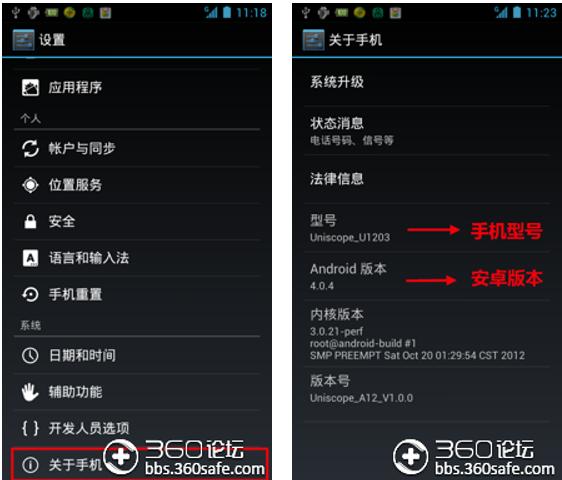大家好,我是大衛呆。

之前給大家做過一期節目,教大家如何無損的擴大C盤空間。有很多朋友向我反饋說,在C盤後面,緊鄰的并不是D盤,而是有一個無法進行任何磁盤操作的分區。其實這個分區叫做“恢複分區”,是裝系統的時候系統自動分配的。

在“Windows 10 1909”版本之前這個恢複分區都是位于C盤的前面,也不知道為什麼微軟任性的把它挪到了C盤後面,導緻很多朋友無法對C盤進行擴容。所以如果你使用“1909”以後的Windows10安裝系統,在分區那裡就會自動在C盤後弄出這麼個“恢複分區”。

今天我就教大家在C盤後面存在“恢複分區”的情況下如何擴容系統盤的空間。
首先,如果C盤後面沒有“恢複分區”搗亂,請按照我上次視頻或文章裡的方法進行操作就行了。
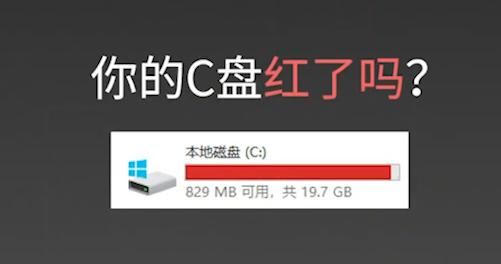
接下來說C盤後面有“恢複分區”的情況。
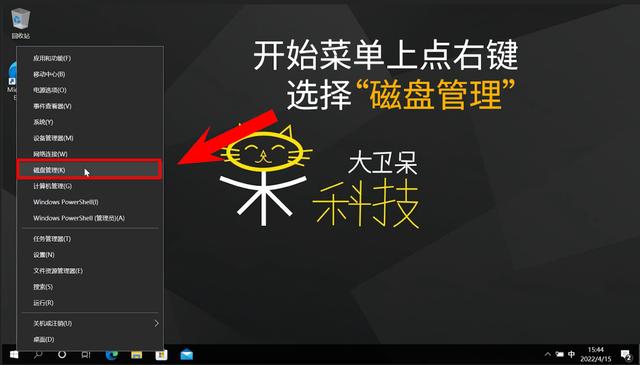
我們先要把“恢複分區”後面這個分區的重要資料備份到别處,當然如果文件沒用就不用管了,重要文件千萬别丢失了,因為接下來這個分區就會被删除。

大家可以通過上面的盤符或者直接在上面點右鍵選擇“資源管理器”查看這個分區中的文件并備份,這樣就不會錯了。

備份好後在“磁盤管理”裡這個分區上點右鍵選擇“删除卷”。删除之後這個盤就會從“文件管理器”中消失(千萬别删錯了分區)。


然後我們需要借助一個軟件,它叫“DiskGenius”,很多高手應該都熟悉它。大家可以直接到“官網”下載。

現在電腦基本都是64位的,所以這裡我們直接下載64位的就可以了。
由于是綠色軟件,下載後把它解壓縮到硬盤上,然後點擊“DiskGenius.exe”就可以打開軟件了。
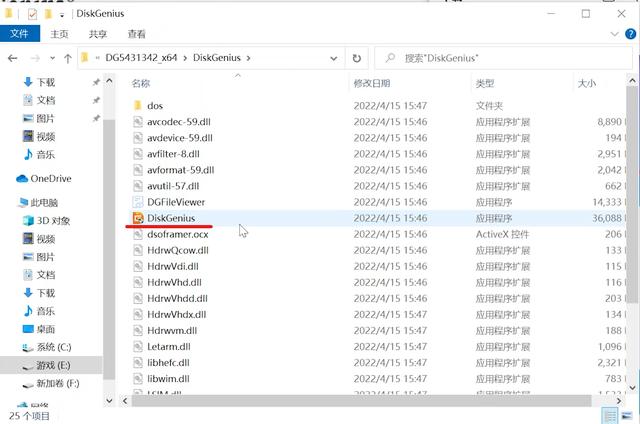
接下來請嚴格按照我說的操作,不要動其它的地方,當然高手随意。
左側顯示的是你電腦上所有的硬盤以及對應硬盤上的分區。這裡可以通過盤符找到安裝系統的硬盤。

注意C盤的擴容隻能針對同一個硬盤,如果想把别的硬盤空間分給C盤是辦不到的。我們選中這個硬盤,上面就會顯示出硬盤的分區圖,這個和“磁盤管理”裡是一樣的。
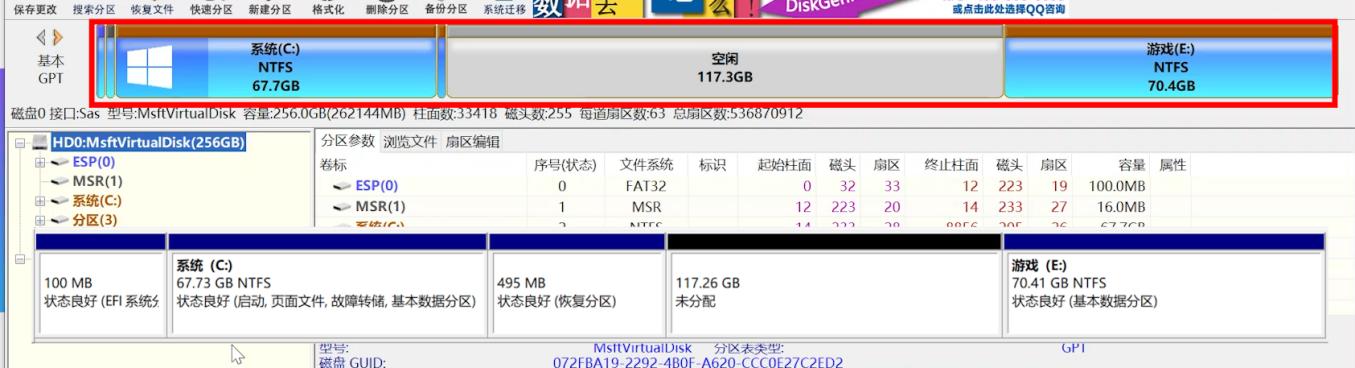
其中有一個非常小的分區,這個就是“恢複分區”。

剛才我們已經在“磁盤管理”裡删除了“恢複分區”後面的磁盤。所以這裡顯示是灰色的。我們選中“恢複分區”,在上面點右鍵選擇“拆分分區”。

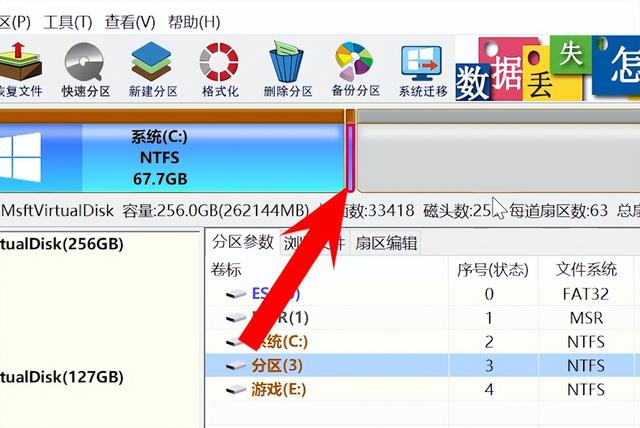
這時候是考驗大家鼠标操作的時候了,左側有一個非常細的分區,我們要将鼠标放上去直到鼠标變成十字的形狀。

注意一定是十字,而不是左右的箭頭。
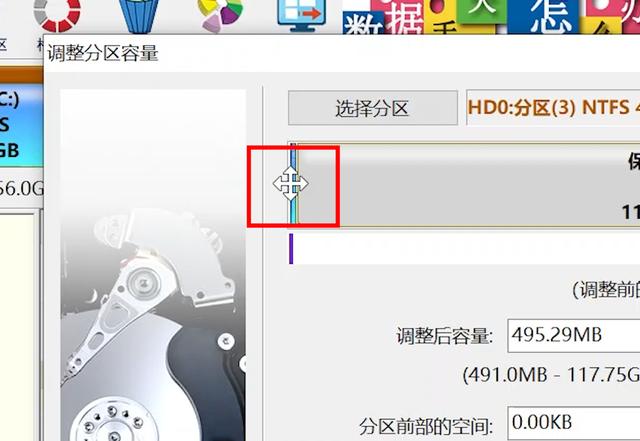

把它拖動到最右側。這裡顯示“0”就對了。

然後我們點擊“開始”,這時候會彈出一個對話框,也是提示我們一定要備份好重要數據,并保證磁盤沒有壞道等問題。
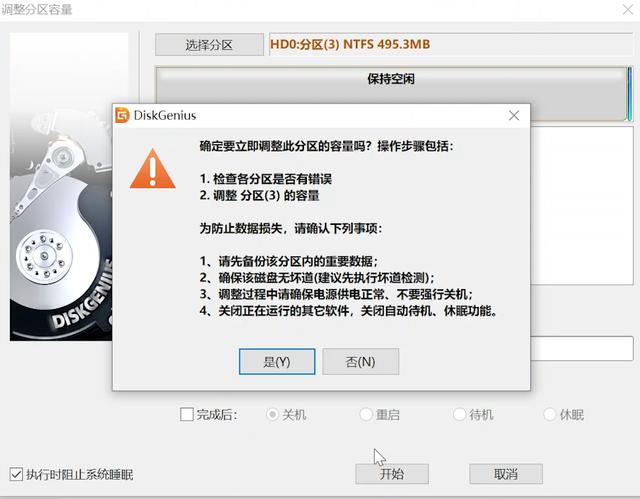
如果确認無誤,點擊“是”,接下來軟件就會調整“恢複分區”的位置。當顯示“完成”我們就可以退出軟件了。
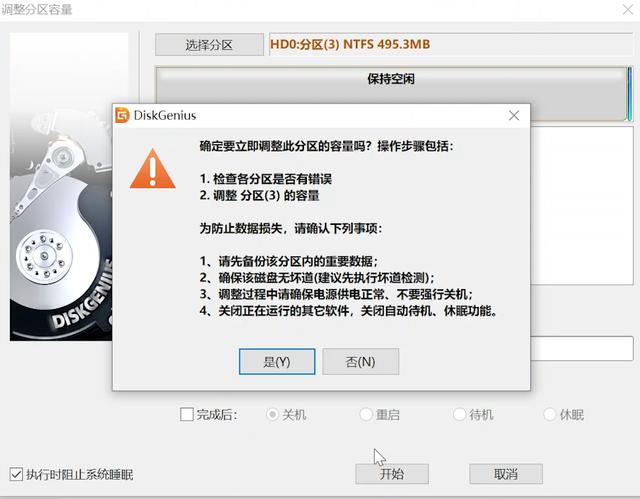
然後打開“磁盤管理”就會發現,這個礙事的“恢複分區”已經跑到了之前“D盤”的後面。
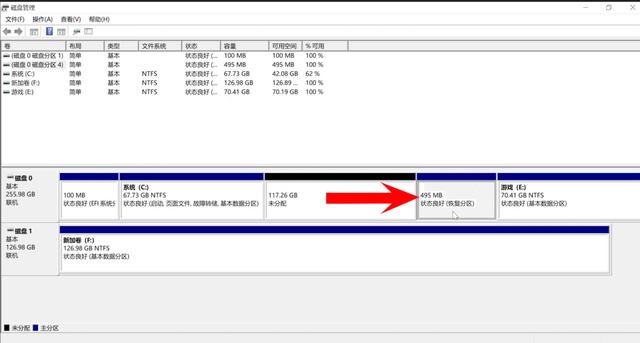
現在在C盤上點右鍵,就可以選擇“擴展卷”擴大C盤了。
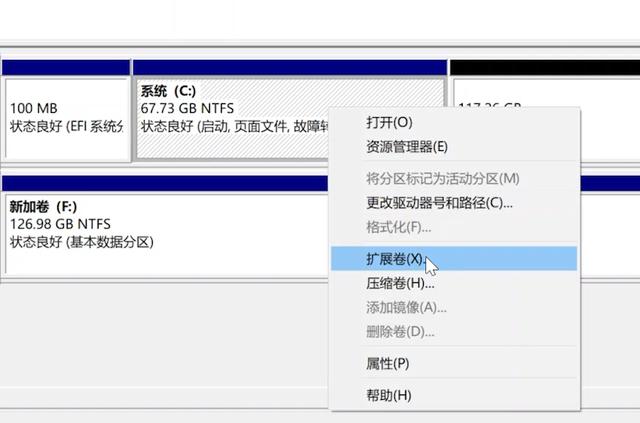
一路“下一步”可以把所有原來D盤空間合并到C盤。
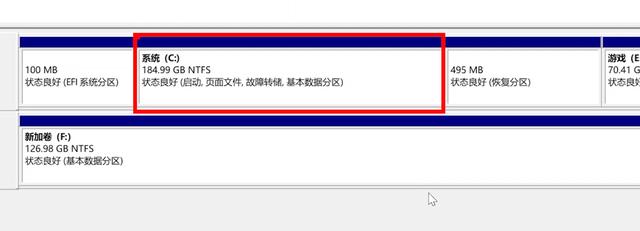
我們也可以在這裡輸入想分給C盤的空間大小,這樣還會有剩餘空間做個新的分區。
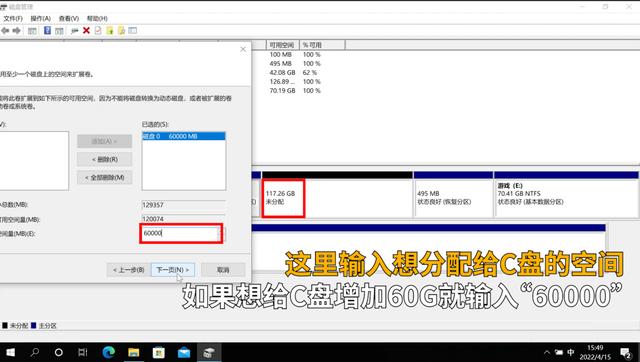
在合并後的剩餘空間上點右鍵選擇“新建簡單卷”一路“下一步”,新的分區就建立好了。
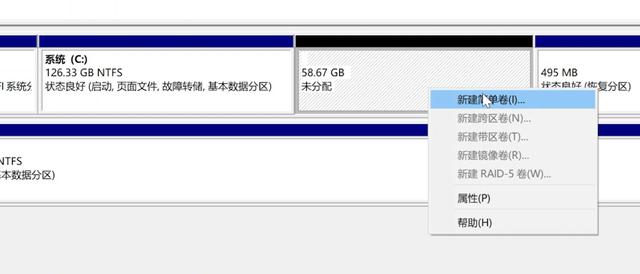


就是這麼簡單!
再和大家說一個技巧,如果盤符不對,我們還可以在上面點右鍵選擇“更改驅動器号和路徑”,這裡可以修改分區盤符。
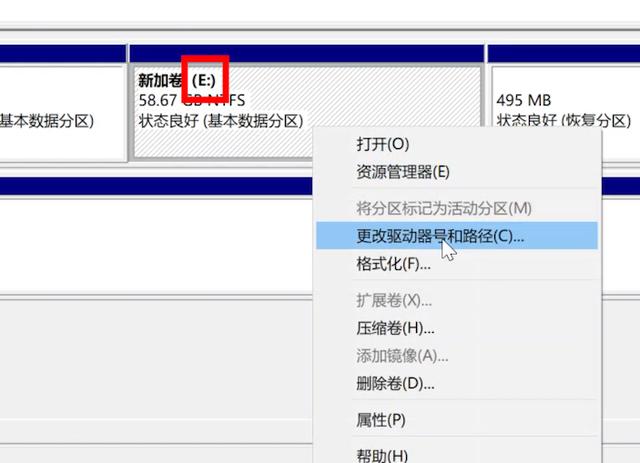
如果選項裡沒有“D”,說明它被别的分區所占用。

我們找到現在的“D盤”在上面點右鍵選“更改驅動器号和路徑”把它的盤符改成其它的,剛才的D盤就可以設置了。

看到這裡肯定有高手會說,這些在“DiskGenius”都可以操作,為什麼我還要讓大家來回切換不同的軟件。那是因為第三方軟件沒有官方的安全,而且在“DiskGenius”調整C盤大小需要重啟,而在“磁盤管理”裡并不需要,隻要“擴展卷”瞬間就能完成。

所以我建議磁盤這樣的數據操作還是在“磁盤管理”裡進行比較安全。我們隻是使用“DiskGenius”将礙事的“恢複分區”轉移走。
有朋友可能會說,這樣轉移“恢複分區”它還能正常使用嗎?我們來測試一下,首先我們在“DiskGenius”裡直接删除這個“恢複分區”看看系統會有什麼變化(不建議直接删除)。
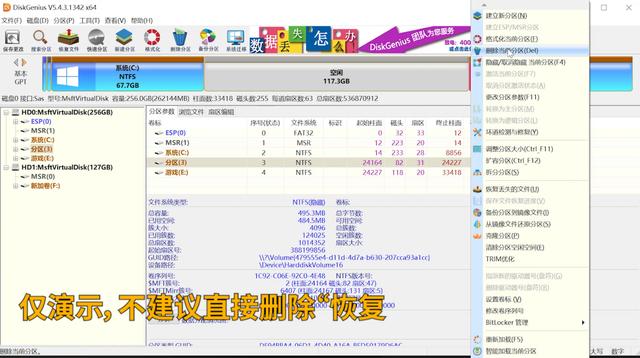
删除後我們關機和重啟發現并沒有對系統産生任何影響,那這個“恢複分區”到底有什麼用?我們打開系統設置,在“更新和安全”裡找到“恢複”(Windows11同理),點擊“高級啟動”重啟就會進入“啟動菜單”。
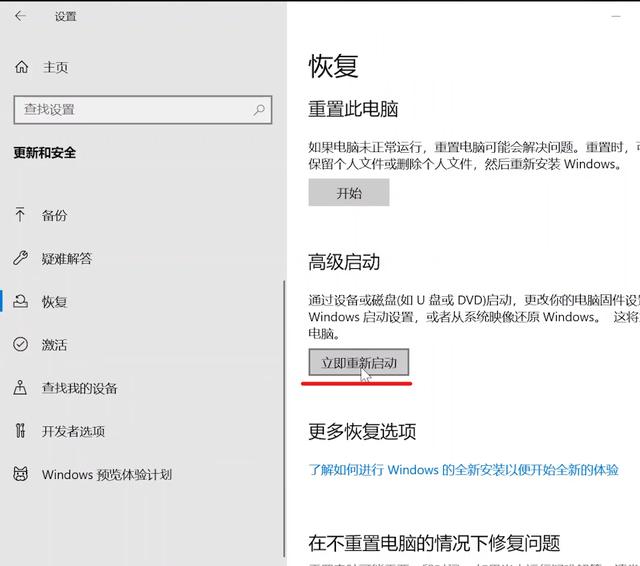
點擊“疑難解答”會發現這裡有兩個選項。
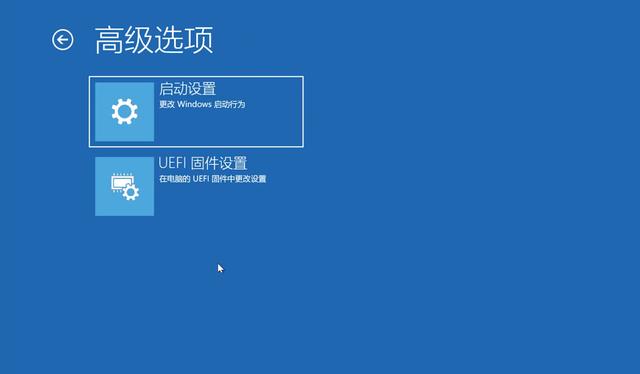
而如果存在“恢複分區”的時候它應該有更多的選項其中包括“命令提示符”等用于修複系統的工具。這些就是來自“恢複分區”。

當我們調整了“恢複分區”的位置後再進入啟動“啟動菜單”的“疑難解答”,可以看到“命令提示符”和其它選項依舊存在并可以正常使用。

說明剛才我們移動“恢複分區”并不會影響它的正常使用。
怎麼樣你學會了嗎?看着一下擴大的C盤是不是很舒服?
以上就是今天要教給大家的技巧。如果覺得有用還希望能夠點贊、評論、轉發多多支持,您的支持就是我做視頻的動力,我們下期再見!
,